Нужно запечатлеть определенный момент на веб-странице или поделиться визуальным руководством? Запись экрана вашей вкладки браузера может быть полезна для создания учебных пособий, демонстраций, выделения функций веб-сайта или даже записи онлайн-видеозвонков. Не утруждайте себя загрузкой или установкой какого-либо программного обеспечения, когда это можно сделать мгновенно. Вот руководство о том, как это сделать.
Почему стоит выбрать ScreenApp для записи вкладок браузера?
- Простота: В отличие от традиционных средств записи экрана, требующих загрузки и установки, ScreenApp работает непосредственно в вашем браузере. Просто посетите веб-сайт, выберите вкладку и начните запись.
- Конфиденциальность: Нет необходимости устанавливать дополнительное программное обеспечение или расширения, которые могут получить доступ к вашим данным. ScreenApp работает полностью онлайн, сохраняя ваше устройство чистым и безопасным.
- Удобство: Получите доступ к ScreenApp с любого устройства с веб-браузером, независимо от вашей операционной системы. Делитесь и загружайте свои записи мгновенно, не беспокоясь о проблемах совместимости.
- Экономичность: ScreenApp совершенно бесплатен в использовании, предлагая все необходимые функции для базовой записи вкладок браузера.
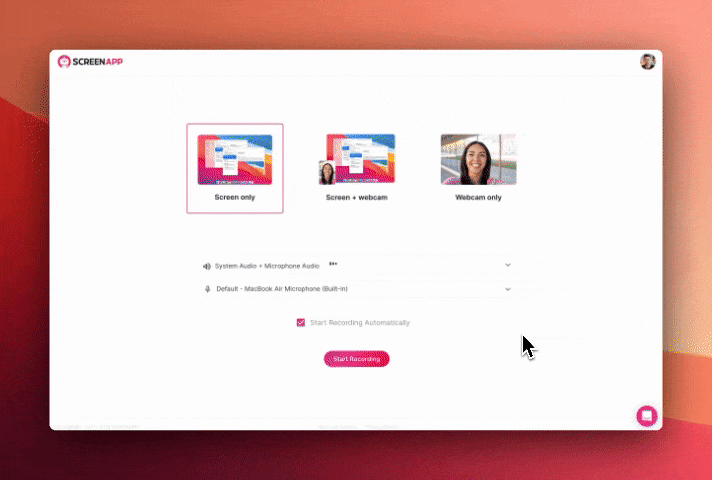
Шаги
1. Посетите ScreenApp с помощью Chrome или Firefox.
2. Нажмите на кнопку “Новая запись”.
3. Когда появится окно “Поделиться экраном”, выберите опцию “Вкладка браузера”.
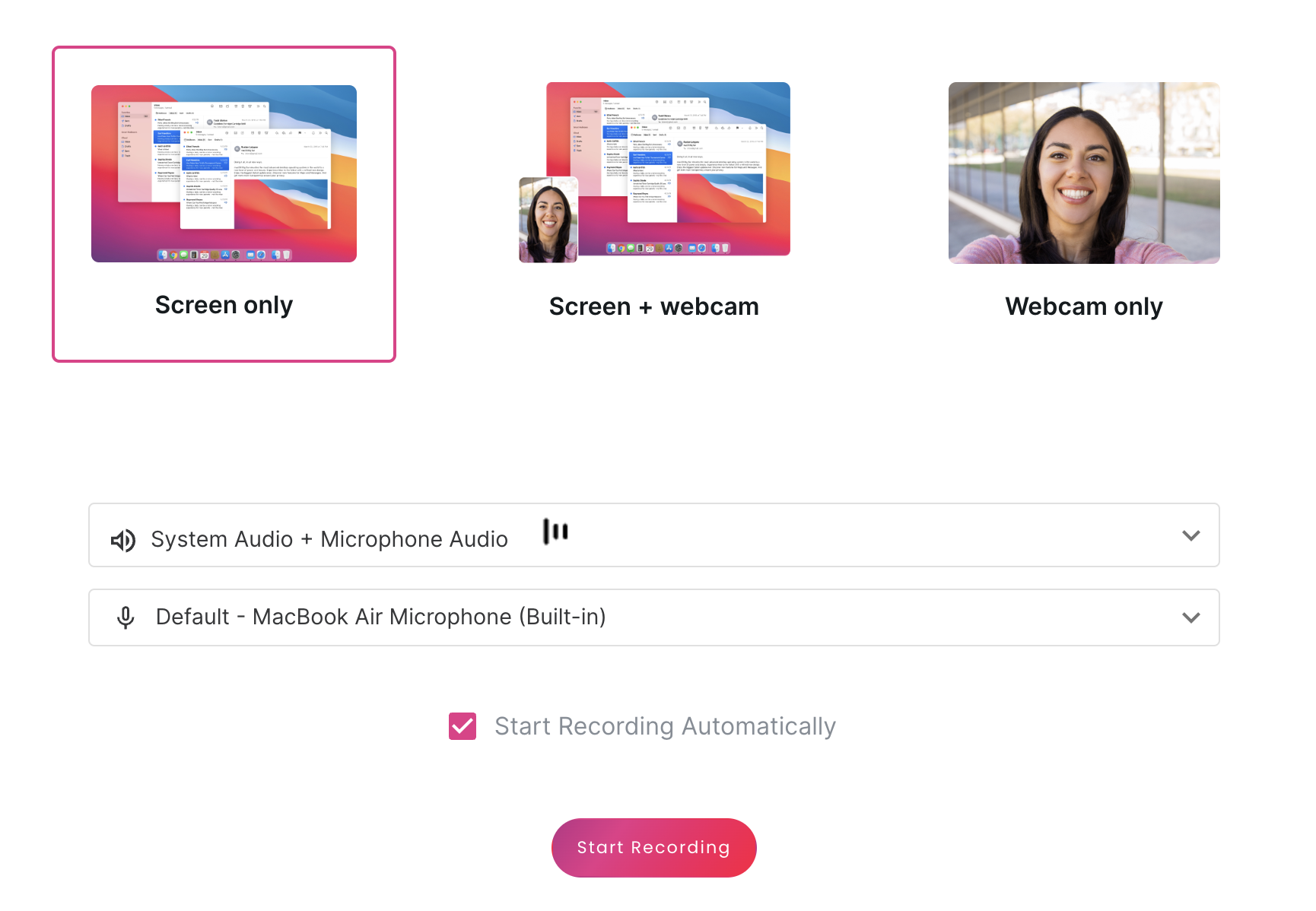 Выберите параметры для записи экрана
Выберите параметры для записи экрана
4. Затем выберите желаемую вкладку с видео и нажмите кнопку “Поделиться”.
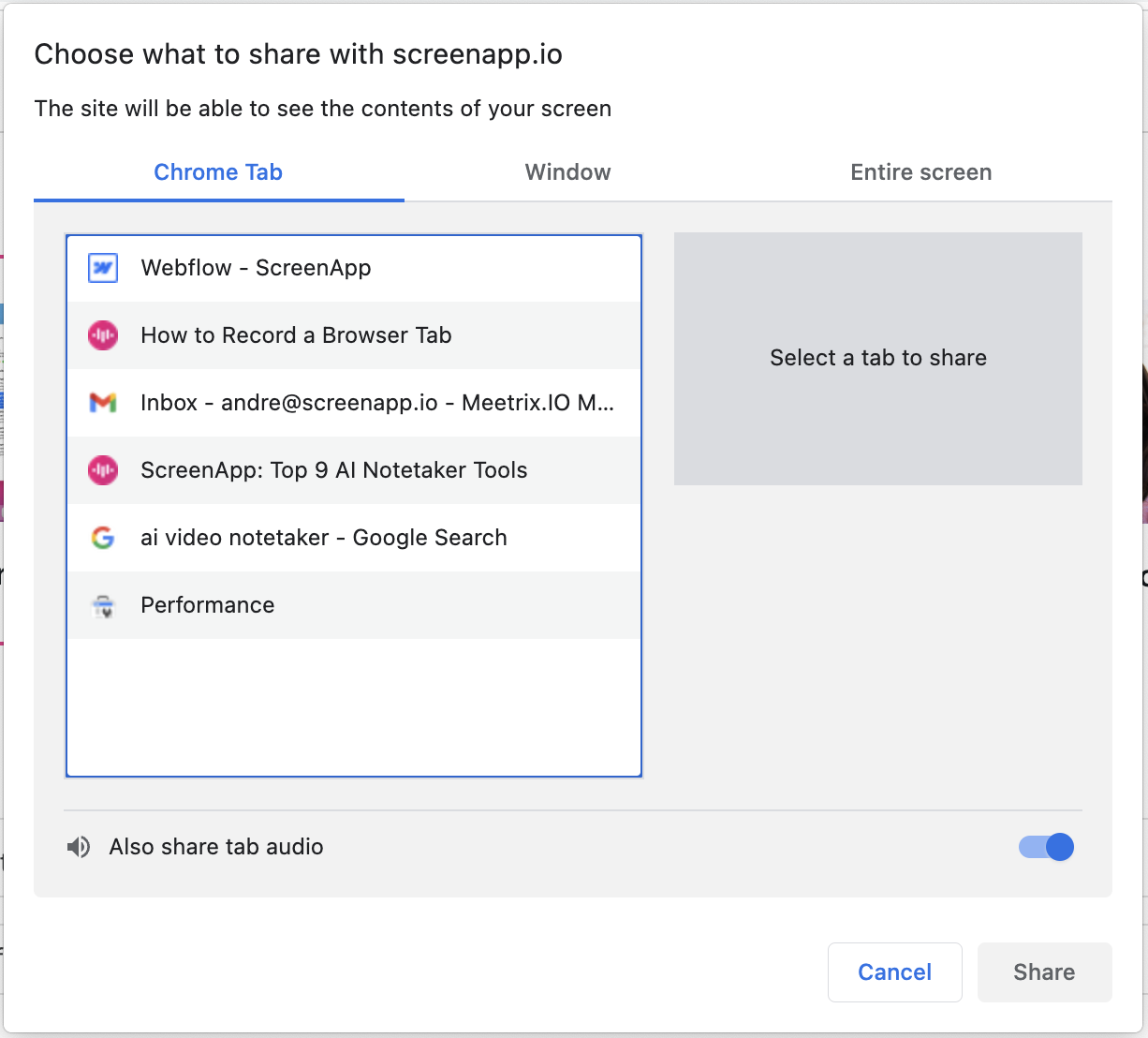 Выберите, какой вкладкой поделиться
Выберите, какой вкладкой поделиться
5. Как только вы закончите, нажмите «Остановить запись», и она остановится мгновенно.
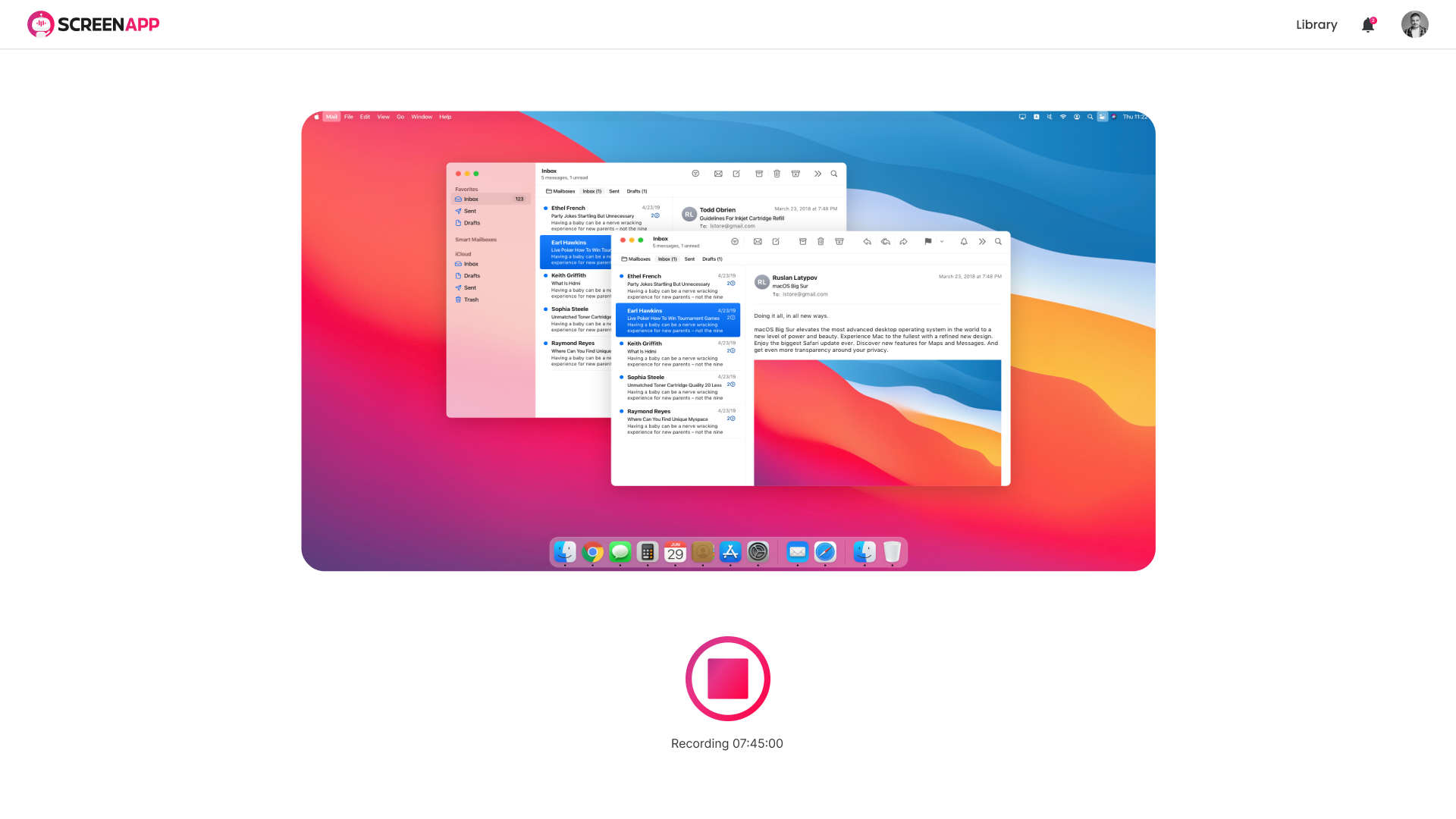 Запись экрана не требует усилий
Запись экрана не требует усилий
6. Расшифруйте, суммируйте, поделитесь, обрежьте или скачайте свое видео
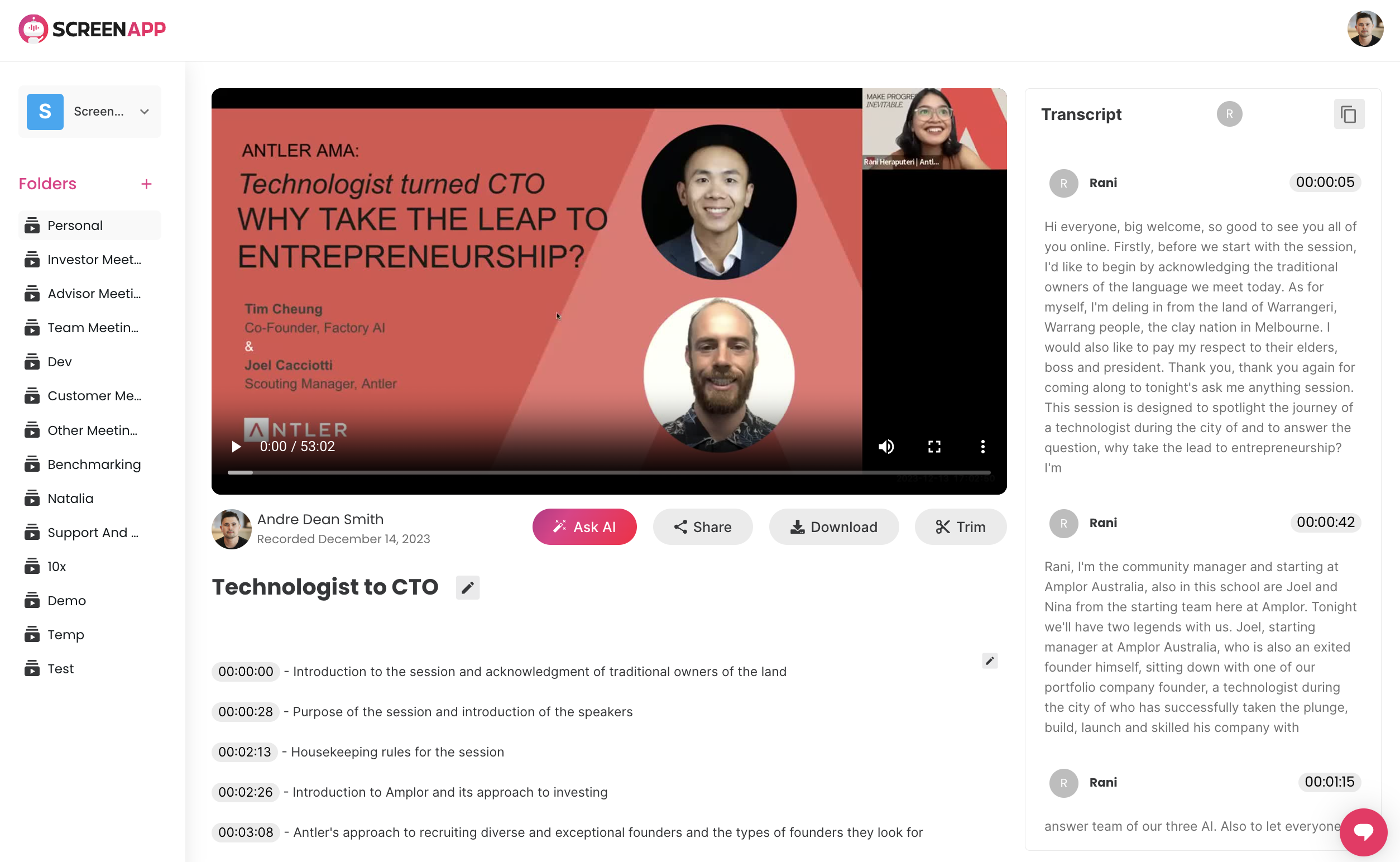
Советы
- Дополнительные советы:
- Выберите правильную вкладку: Убедитесь, что вы выбираете правильную вкладку, содержащую контент, который вы хотите записать.
- Отключите ненужный звук: Если записываете системный звук, рассмотрите возможность отключения звука на других вкладках или в приложениях, чтобы избежать фонового шума.
- Используйте аннотации (необязательно): Добавьте визуальные подсказки, такие как выделение текста или рисунки, чтобы улучшить четкость вашей записи.
- Изучите расширенные функции (платные тарифные планы): Перейдите на платный тариф, чтобы увеличить время записи, настроить брендинг и получить доступ к параметрам облачного хранилища.